
Alkalmazások áttekintése és törlése
Ha aggasztja, hogy valaki esetleg az engedélye nélkül telepített egy appot az Ön eszközére, áttekintheti az appok listáját, hogy meggyőződjön arról, nem rendelkezik nemkívánatos appokkal (az utasítások lent, a következő szakaszban kezdődnek).
Ha nem biztos abban , mire való egy app, utánanézhet az App Store-ban.
Áttekintheti, hogy az egyes appoknak milyen adatok elérésére van jogosultsága (például helyzet, fotók stb.). Ezt a Biztonsági ellenőrzés funkcióval végezheti el iOS 16 vagy újabb rendszer esetén.
Érdemes áttekinteni a Harmadik fél által gyártott appok beállításait is, amelyek csak az appban érhetők el, és nem kezelhető az Apple-ön keresztül.
![]() FONTOS: Mielőtt módosításokat végezne vagy adatokat törölne, fontolja meg, hogy milyen hatást gyakorolhat a biztonságára és adatai védelmére.
FONTOS: Mielőtt módosításokat végezne vagy adatokat törölne, fontolja meg, hogy milyen hatást gyakorolhat a biztonságára és adatai védelmére.
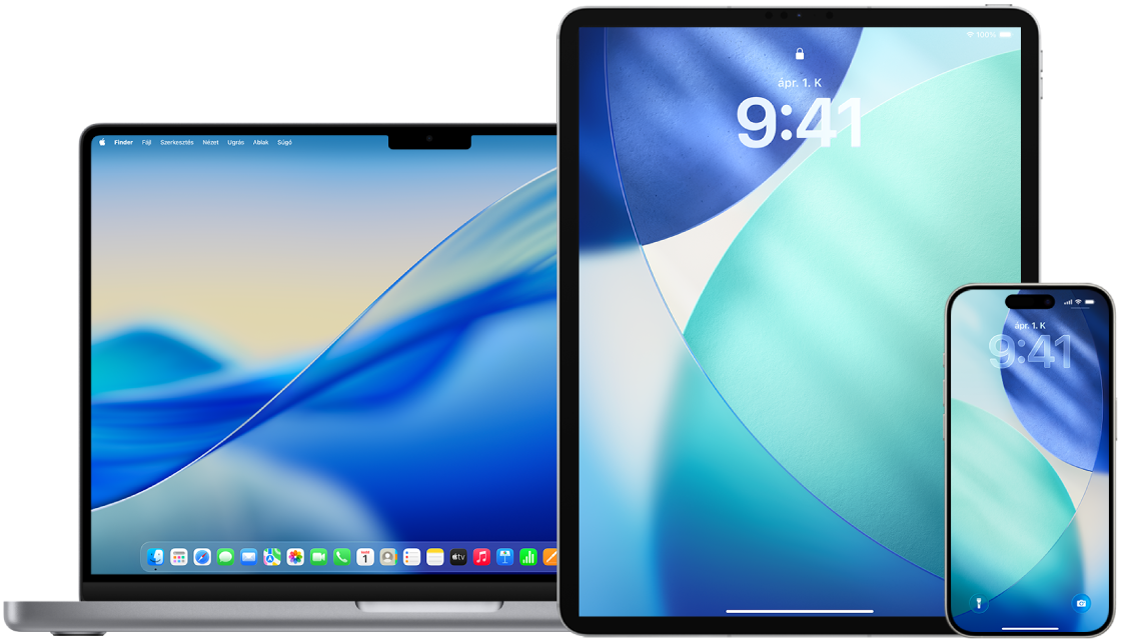
Tudja meg, hogyan: Egy alábbi feladat megtekintéséhez válassza ki a címe mellett található plusz gombot ![]() .
.
Appok törlése az Appkönyvtárból iPhone‑on vagy iPaden
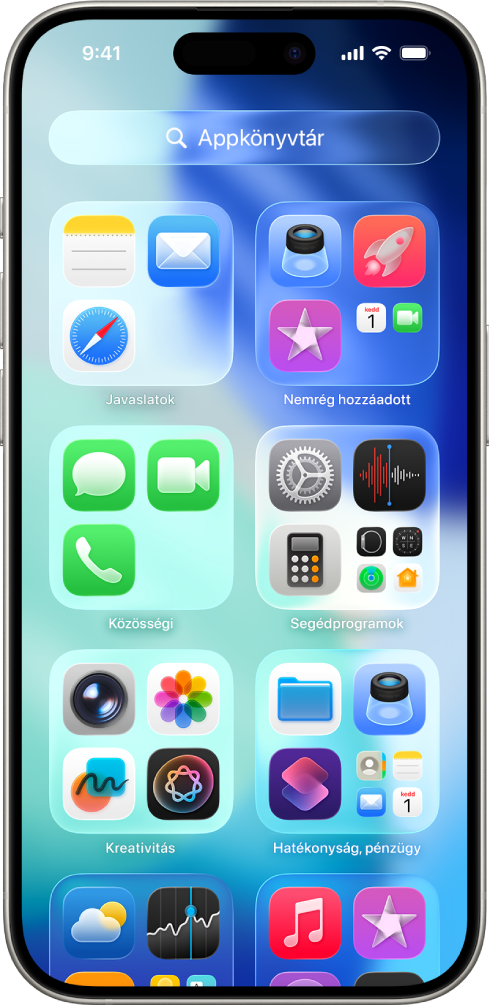
Ugorjon a Főképernyőre, majd legyintsen balra az összes Főképernyő-oldalon az Appkönyvtár megnyitásához.
Koppintson a keresőmezőbe. Ekkor megjelenik az eszközön található appok betűrendes listája.
Ha olyan appot talál, amelyet el szeretne távolítani, nyomja meg hosszan az app ikonját, amíg meg nem jelenik a menü.
A törléséhez koppintson az App törlése lehetőségre.
További információt az iPhone felhasználói útmutató Appok eltávolítása vagy törlése az iPhone-ról szakaszában talál.
Appok törése a Főképernyőről
Nyomja meg hosszan az appot a főképernyőn.
Koppintson az App eltávolítása, majd az App törlése lehetőségre a törléséhez.
További információt az iPhone felhasználói útmutató Appok eltávolítása vagy törlése az iPhone-ról szakaszában talál.
App Törlése a Macről
Az internetről vagy külső eszközről, például USB-eszközről letöltött és telepített appokat tetszés szerint törölheti.
Kattintson a Finder ikonra
 a Dockban, majd kattintson az Alkalmazások lehetőségre a Finder oldalsávján.
a Dockban, majd kattintson az Alkalmazások lehetőségre a Finder oldalsávján.Tegye a következők egyikét:
Ha az app egy mappában található: Nyissa meg az appot tartalmazó mappát, és tekintse meg, hogy rendelkezésre áll-e eltávolítóprogram. Ha megjelenik az [App] eltávolítása vagy az [Appeltávolító] opció, kattintson rá duplán, majd kövesse a képernyőn megjelenő utasításokat.
Ha az app nem egy mappában található, és nem tartozik hozzá eltávolítóprogram: Ha az app nem egy mappában található, és nem tartozik hozzá eltávolítóprogram: Húzza át az appot az Alkalmazások mappából a Kukába (a Kuka a Dock végén található).
FIGYELMEZTETÉS: Amikor Ön vagy a Finder kiüríti a Kukát, az app véglegesen el lesz távolítva a Macről. Ha olyan fájlokkal rendelkezik, amelyeket az appal hozott létre, elképzelhető, hogy a fájlokat nem fogja tudni többé megnyitni. Ha úgy dönt, hogy megtartja az appot, helyezze vissza az eredeti helyére, mielőtt kiüríti a Kukát. Jelölje ki az appot a Kukában, majd válassza a Fájl > Visszatevés menüpontot.